Slack: kaip įjungti dviejų veiksnių autentifikavimą

Įjungdami dviejų veiksnių autentifikavimą, savo „Slack“ paskyroms pridėkite papildomą saugumo lygį. Pažiūrėkite, kaip lengva tai įjungti.
Viena iš puikių „Slack“ funkcijų yra „Slackbot“, kuri yra robotas, reaguojantis į tam tikras komandas. „Slackbot“ taip pat gali būti sukonfigūruotas taip, kad suteiktų pritaikomus automatinius atsakymus, kai naudojamos pasirinktos aktyvinimo frazės. Šią automatinio atsakymo funkciją galima sukonfigūruoti taip, kad ji teiktų naudingos informacijos, bet taip pat gali būti sukonfigūruota ir smagiau.
Galimai naudingo „Slackbot“ automatinio atsakymo pavyzdys yra įmonės adreso paskelbimas, kai kas nors paskelbia pranešimą „Koks mūsų adresas?“. Panašiai „Slackbot“ galima sukonfigūruoti paskelbti „Wi-Fi“ slaptažodį, kai kas nors įveda žodį „wifi“.
Vienas dalykas, kurį reikia žinoti, yra tai, kad „Slackbot“ automatiškai atsakys į bet kurį pranešimą, kuriame yra visa aktyvinimo frazė, net jei pranešime nėra tik aktyvinimo frazės. Pavyzdžiui, jei sukonfigūravote „Slackbot“ skelbti pranešimą apie „Wi-Fi“ slaptažodį, kai darbo srityje paskelbiamas žodis „wifi“, „Slackbot“ atsakys automatiniu atsakymu apie „Wi-Fi“ slaptažodį, jei kas nors paskelbs žodį „wifi“. , pranešimas „What's the wifi“ slaptažodis“ arba „ar „wifi“ neveikia?
Patartina įsitikinti, kad aktyvinimo frazės nėra per daug bendros, nes kitaip atsakymas gali būti siunčiamas per dažnai ir erzinti. Taip pat verta užtikrinti, kad aktyvinimo frazė nebūtų pernelyg konkreti, nes žmonės gali pamiršti jūsų naudingą, bet pernelyg ilgą aktyvinimo frazę arba pamiršti įtraukti skyrybos ženklus, pvz., klaustuką.
Patarimas: aktyvinimo frazėse neskiriamos didžiosios ir mažosios raidės, todėl jums nereikia dėl to jaudintis. Tačiau specialieji simboliai, tokie kaip klaustukai, yra svarbūs, jei jie įtraukti į aktyvinimo frazę.
Jei norite lengvesnio automatinio atsako, galite sukonfigūruoti „Slackbot“, kad jis išverstų monetą arba ridentų kauliukus. Galite sukonfigūruoti kelis vienos aktyvinimo frazės atsakymus įtraukdami kiekvieną atsakymą į naują eilutę. Bus pasirinktas atsitiktinis atsakymas, o tai reiškia, kad galite sukonfigūruoti „Slackbot“, kad į aktyvinimo frazę „išversk monetą“ reaguotų „galvomis“ arba „uodegomis“. Norėdami mesti kauliuką, aktyvinimo frazei „d20“ galite sukonfigūruoti skaičius nuo vieno iki dvidešimties. Jūs netgi galite pridėti slaptų atsakymų į tokius dalykus kaip monetos vartymas, šimtą kartų sukonfigūruodami „galvų“ ir „uodegų“ atsakymus, o tada pateikdami vieną atsakymą, kuriame sakoma: „Moneta nukrito ant šono!“.
Patarimas: taip pat galite konfigūruoti kelias aktyvinimo frazes tam pačiam išėjimui ar išvestims, atskirdami aktyvinimo frazes kableliais.
Kaip sukonfigūruoti automatinius „Slackbot“ atsakymus
Norėdami sukonfigūruoti „Slackbot“ automatinius atsakymus, turite pereiti į darbo srities tinkinimo nustatymus. Norėdami tai padaryti, pirmiausia turite spustelėti darbo srities pavadinimą viršutiniame dešiniajame kampe. Tada išskleidžiamajame meniu pasirinkite „Nustatymai ir administravimas“, tada „Tinkinti“, kad atidarytumėte darbo srities tinkinimo nustatymus naujame skirtuke.
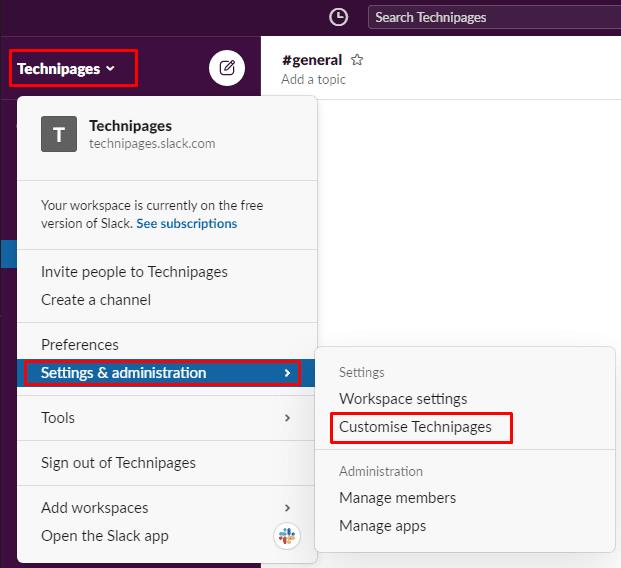
Norėdami patekti į darbo srities tinkinimo nustatymus, šoninėje juostoje spustelėkite darbo srities pavadinimą, tada pasirinkite „Nustatymai ir administravimas“ ir „Tinkinti“.
Kai esate darbo srities tinkinimo nustatymuose, pereikite į skirtuką „Slackbot“, tada spustelėkite „Pridėti naują atsakymą“, kad pridėtumėte naują automatinį atsakymą.
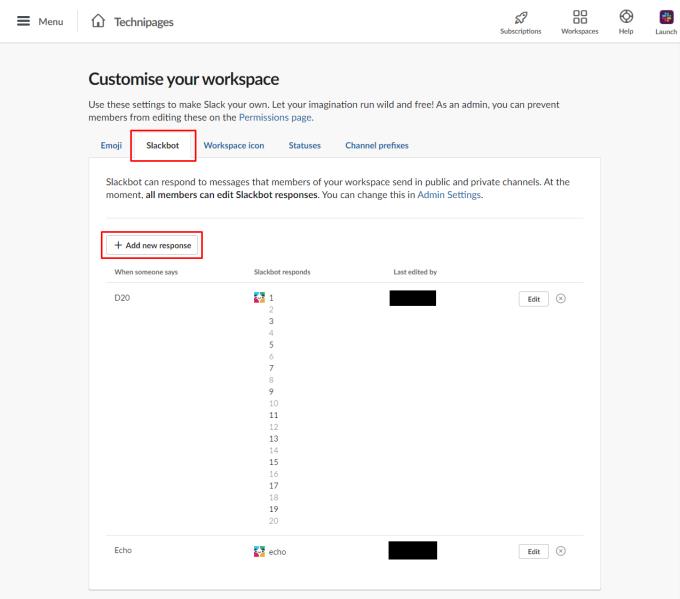
Perjunkite į „Slackbot“ skirtuką, tada spustelėkite „Pridėti naują atsakymą“, kad pridėtumėte naują automatinį atsakymą.
Į teksto laukelį, pažymėtą „Kai kas nors sako“, įveskite vieną ar daugiau aktyvinimo frazių, tada įveskite galimus atsakymus į teksto laukelį „Slackbot atsako“ ir spustelėkite „Išsaugoti“.
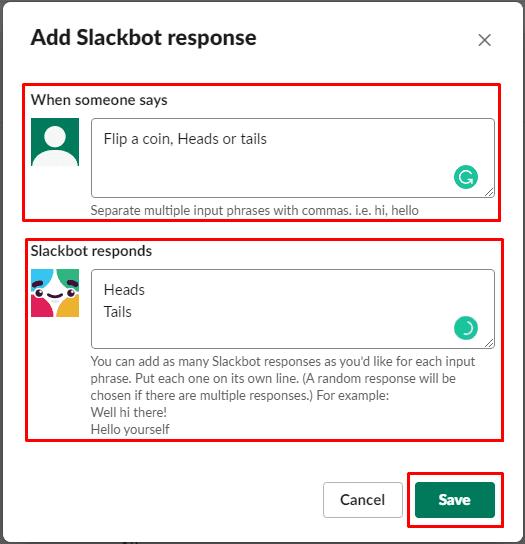
Įveskite vieną ar daugiau aktyvinimo frazių ir atsakymų, tada spustelėkite „Išsaugoti“.
„Slackbot“ automatiniai atsakymai gali suteikti naudingos informacijos arba gali suteikti lengvo malonumo darbo vietoje. Atlikdami šiame vadove nurodytus veiksmus, į savo darbo sritį galite įtraukti savo pasirinktinius automatinius „Slackbot“ atsakymus.
Įjungdami dviejų veiksnių autentifikavimą, savo „Slack“ paskyroms pridėkite papildomą saugumo lygį. Pažiūrėkite, kaip lengva tai įjungti.
Ar jums reikia „Slack“ narių ID? Pažiūrėkite, kokius veiksmus reikia atlikti, kad greitai jį rastumėte.
Viena iš puikių „Slack“ funkcijų yra „Slackbot“, kuri yra robotas, reaguojantis į tam tikras komandas. „Slackbot“ taip pat gali būti sukonfigūruotas taip, kad būtų galima tinkinti
Norėdami kontroliuoti bet kokią įtartiną veiklą, galite naudoti „Slacks Access Logs“. Pažiūrėkite, kaip galite jį pasiekti.
Kai tema tampa pernelyg populiari, kad ją būtų galima ignoruoti, kodėl nesukūrus jai kanalo „Slack“? Pažiūrėkite, kaip galite sukurti kanalą.
Įsitikinkite, kad visi, vadindami save „Slack“, laikosi jūsų nurodymų. Sužinokite, kaip parodyti šias taisykles, naudodami šią mokymo programą.
Nesate patenkinti numatytuoju „Slack“ darbo vietos žurnalu? Pažiūrėkite, kokius veiksmus reikia atlikti, kad jį pakeistumėte.
Jaustukai yra smagus ir lengvas būdas bendrauti, jie netgi veikia peržengiant kalbos barjerus, nes nepasikliauja žodžiais. Jūsų „Slack“ darbo srityje yra daugybė „Reikia tam tikro tipo jaustukų“ simbolių? Naudokite šį vadovą, kad pridėtumėte savo pasirinktinius jaustukų simbolius.
„Slack“ yra internetinė pokalbių programa, kurią dažnai naudoja įmonės ir kiti specialistai, norėdami palaikyti ryšį. „Slack“ programa turi daug
Gali būti sunku rasti būdų, kaip padėti jūsų komandai užmegzti ryšį ir išlikti produktyviam. Galbūt girdėjote apie „Slack“ – pranešimų siuntimo programą, kuri, atrodo, suteikia viską
Sužinokite, kaip lengva pakeisti laiko juostas „Slack“, naudodami šią mokymo programą. Laiko juostą pakeisite greičiau nei per minutę.
Nors „Jira“ programa yra nauja, ji greitai tapo viena geriausių priminimų ir pranešimų nustatymo programų „Slack“ grupėse. Jira ne tik Ši pamoka moko, kaip nustatyti Jira priminimus „Slack Groups“.
Laikas visiems pakeisti savo slaptažodžius „Slack“. Pažiūrėkite, kaip priversti visus sukurti naują.
Būtina sukurti svarbių „Slack“ pranešimų atsarginę kopiją. Sužinokite, kaip galite eksportuoti „Slack“ darbo srities duomenis.
„Slack“ yra interneto pokalbių programa, leidžianti jūsų pokalbiams išlikti tvarkingiems, kol dirbate. Pokalbiai gali būti organizuojami pagal temas, privatūs
Gaunate per daug el. laiškų? Jei norite pašalinti „Slack“ pranešimų el. laiškus iš gautųjų, šie patarimai jus sudomins.
„Slack“ pranešimai yra puikus būdas neatsilikti nuo gautų pranešimų, komentarų, kuriuose buvote paminėtas, ir pranešimų gijomis, kurias gavote.
Nenorite, kad kas nors iš Slack žinotų, kad skambinate? Sužinokite, kaip neleisti programai pakeisti jūsų būsenos.
Ieškote mėnesio darbuotojo? Sužinokite, kaip galite palyginti duomenis naudodami „Slacks“ narių analizę ir kaip galite juos rasti.
Kai projektas baigiasi, laikas ištrinti „Slack“ darbo sritį. Štai patarimai, kaip jį ištrinti.
Norite sužinoti, kaip perkelti failus iš „Windows“ į „iPhone“ arba „iPad“ įrenginius? Šis išsamus gidas padeda jums tai padaryti be vargo.
Konfigūruodami tamsų režimą Android, gausite akims malonesnę temą. Jei turite žiūrėti į telefoną tamsioje aplinkoje, greičiausiai jums reikia nuo jo nusukti akis, nes šviesus režimas vargina. Naudodami tamsų režimą „Opera“ naršyklėje Android sutaupysite energijos ir sužinosite, kaip sukonfigūruoti tamsų režimą.
Išvalykite adresų juostos URL istoriją „Firefox“ ir išlaikykite savo sesijas privačias, sekdami šiuos greitus ir paprastus veiksmus.
Pasidžiaukite savo „Zoom“ susitikimais su keliomis linksmomis filtrų galimybėmis. Pridėkite aureolę arba atrodite kaip vienaragis per savo „Zoom“ susitikimus su šiais juokingais filtrais.
Kai išgirsite žodį slapukai, galbūt pagalvosite apie šokoladinius sausainius. Bet yra ir tokių, kuriuos rasite naršyklėse, padedančių jums sklandžiai naršyti. Šiame straipsnyje sužinosite, kaip sukonfigūruoti slapukų nuostatas Opera naršyklėje Android.
Kaip įjungti skelbimų blokatorių jūsų Android įrenginyje ir maksimaliai išnaudoti invazinių skelbimų parinktį Kiwi naršyklėje.
Žinodami, kaip pakeisti „Facebook“ privatumo nustatymus telefone ar planšetėje, lengviau valdysite savo paskyrą.
Ieškoti tinkamos kortelės kišenėje ar piniginėje gali būti tikras iššūkis. Pastaraisiais metais daugelis įmonių kūrė ir pristatė bekontaktės mokėjimo sprendimus.
Daugelis naujienų straipsnių minimi „tamsusis internetas“, tačiau labai mažai tikrai kalba apie tai, kaip jį pasiekti. Tai daugiausia dėl to, kad daugelis svetainių ten talpina neteisėtą turinį.
Jei USB garsai kyla be jokios priežasties, yra keli metodai, kuriuos galite naudoti, kad atsikratytumėte šio fantominio atjungto įrenginio garso.



























